こんにちは、SouDogです。
WordPressは初心者にも使いやすいブログ運営ツールとして人気ですが、エラーに遭遇することも少なくありません。エラーが発生すると驚いてしまうかもしれませんが、ほとんどの問題は簡単な手順で解決できます。
この記事では、初心者が特に遭遇しやすいWordPressのエラーと、その具体的な解決方法を解説します。
目次
よくあるWordPressエラー一覧
- プラグインエラー
- 404エラー(ページが見つかりません)
- 500 Internal Server Error
- ホワイトスクリーン(画面が真っ白になる)
- データベース接続エラー
これらのエラーは、少しの知識があれば初心者でも解決できます。一つずつ見ていきましょう。
1. プラグインエラーの対処法
プラグインはWordPressの便利な機能を拡張してくれますが、互換性の問題や設定ミスによってエラーが発生することがあります。
症状
- サイトが表示されない
- 管理画面にアクセスできなくなる
- 画面が「致命的なエラー」表示になる
原因
- プラグインの互換性の問題
- インストールしたプラグインが壊れている
- 複数のプラグインが干渉している
解決方法
- プラグインを一時的に無効化する
- FTPクライアント(例:FileZilla)を使い、「wp-content/plugins」フォルダにアクセスします。
- 問題のプラグインのフォルダ名を変更して(例:「plugin-name」→「plugin-name_disabled」)、プラグインを無効化します。
- 管理画面にアクセスして確認する
- プラグインを無効化した状態で、管理画面にアクセスできるか確認してください。
- 問題のあるプラグインを削除する
- プラグインが原因と判明したら、削除して代替プラグインを探しましょう。
外部リンク
2. 404エラー(ページが見つかりません)の解決方法
404エラーは、特定のページや投稿が見つからないときに表示されます。
症状
- ページを開こうとすると「404エラー」が表示される。
原因
- パーマリンク設定の問題
- ページや投稿が削除された
解決方法
- パーマリンクを再設定する
- WordPress管理画面にログインします。
- 「設定」→「パーマリンク設定」を開き、設定を変更せずそのまま「変更を保存」をクリックします。これによりパーマリンク構造がリセットされます。
- キャッシュをクリアする
- ブラウザやキャッシュプラグイン(例:WP Fastest Cache)のキャッシュを削除して、再度確認します。
- リンク先が正しいか確認する
- 記事やページが削除されていないか確認し、正しいURLを設定しましょう。
3. 500 Internal Server Errorの解決方法
500エラーは、サーバー側の問題で発生するエラーです。
症状
- サイト全体が「500 Internal Server Error」と表示される。
原因
- .htaccessファイルの問題
- PHPメモリ制限の超過
- プラグインやテーマの互換性問題
解決方法
1..htaccessファイルをリセットする
- FTPで「.htaccess」ファイルをダウンロードし、削除します。
- WordPress管理画面の「パーマリンク設定」で「変更を保存」をクリックして再生成します。
2.PHPメモリ制限を増やす
「wp-config.php」に以下のコードを追加してメモリ制限を増やします:
define('WP_MEMORY_LIMIT', '128M');
3.プラグインやテーマを無効化する
プラグインとテーマを順番に無効化して、エラーの原因を特定します。
4. ホワイトスクリーン(画面が真っ白になる)の解決方法
ホワイトスクリーンは、サイトにエラーが発生してもエラーメッセージが表示されない場合に起きます。
原因
- プラグインやテーマの不具合
- PHPコードのエラー
解決方法
1.デバッグモードを有効化する
「wp-config.php」に以下のコードを追加してエラーを表示します:
define('WP_DEBUG', true);
define('WP_DEBUG_LOG', true);
2.プラグインとテーマを確認
プラグインを無効化、テーマをデフォルトテーマに切り替えて原因を特定します。
5. データベース接続エラーの解決方法
「データベースに接続できません」というエラーは、WordPressとデータベース間の接続に問題があるときに発生します。
原因
- データベースの認証情報が間違っている
- サーバーの問題
解決方法
1.wp-config.phpの設定を確認する
FTPで「wp-config.php」を開き、以下の情報が正しいか確認します:
define('DB_NAME', 'データベース名');
define('DB_USER', 'ユーザー名');
define('DB_PASSWORD', 'パスワード');
define('DB_HOST', 'ホスト名');
2.サーバーの状態を確認する
サーバーの管理画面やホスティング会社に問い合わせて、データベースサーバーが正常か確認します。
まとめ:エラーの対処は落ち着いて対応を
WordPressでエラーが発生しても、焦らずに対処すれば解決できることがほとんどです。本記事で紹介した手順を参考にして、問題を解決しましょう。また、バックアップを定期的に取ることで、トラブルに備えることも重要です。

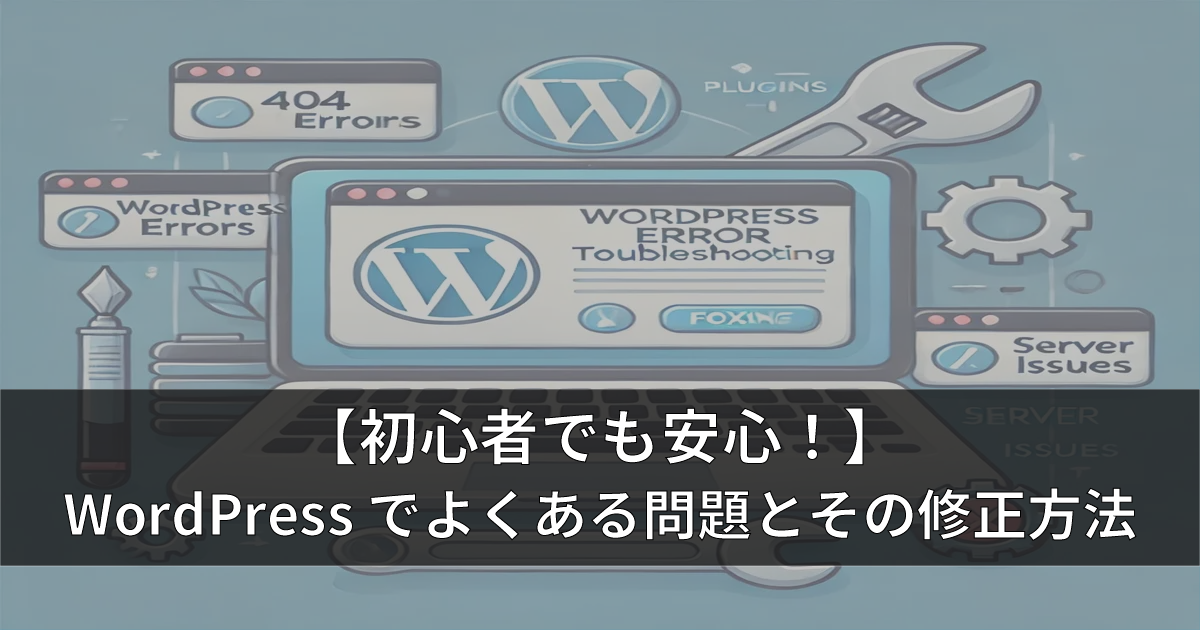


コメント